![]() 按[手动输入]。
按[手动输入]。
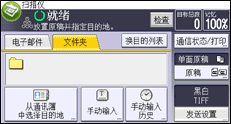
![]() 按[SMB]。
按[SMB]。
![]() 在[目的地]中按[输入]。
在[目的地]中按[输入]。
![]() 按路径名字段下的[浏览网络]。
按路径名字段下的[浏览网络]。
如果出现“与目的地的连接已失败。检查设置。输入的路径名可能不正确或防火墙和安全设置阻碍了网络的连接。”信息,请参见“故障排除”中的“使用扫描仪功能时的故障排除”。
![]() 选择目的地文件夹所在的域或群组。
选择目的地文件夹所在的域或群组。
![]() 选择包含目的地文件夹的客户端计算机。
选择包含目的地文件夹的客户端计算机。
如果未找到要找的计算机,请按[上一层],并浏览该层。
如果必须进行验证才能进入所选择的计算机,将出现验证屏幕。要进行验证,请输入用户名和密码。
![]() 选择目的地文件夹。
选择目的地文件夹。
当所选择的文件夹包含子文件夹时,将出现子文件夹列表。
如果找不到目的地文件夹,请按[上一层],然后在该层搜索所需的文件夹。
![]() 按两次[确定]。
按两次[确定]。
![]()
最多可显示100个计算机或共享文件夹。
如果您没有共享文件夹的写入权限或没有足够的硬盘空间,机器仍可能无法传送该文件。

